完整的 Screencast-O-Matic 评论及其最佳替代方案
屏幕录制对于创建教程、演示文稿和教学视频已变得至关重要。在可用的屏幕录制工具中, 截屏视频-O-Matic 作为一种流行且用户友好的选择而脱颖而出。当您在互联网上搜索屏幕录像机时,您可能很容易得到 Screencast-O-Matic 推荐。这篇文章为您提供了详细的 Screencast-O-Matic 评论,告诉您其主要功能、价格计划、下载过程以及如何有效使用它。此外,我们将讨论它的优点和缺点,并分享一个很棒的录音机替代品。

- 指南清单
- 第 1 部分. Screencast-O-Matic 评论
- 第 2 部分:最佳 Screencast-O-Matic 替代方案
- 第 3 部分. Screencast-O-Matic 常见问题解答
第 1 部分:什么是 Screencast-O-Matic:功能、计划、优点和缺点
截屏视频-O-Matic,现在称为 屏友,是一款著名的屏幕录制和视频编辑软件。它可以让您捕获计算机屏幕活动、记录网络摄像头镜头以及叙述录音。它提供了根据您的喜好录制整个屏幕或特定区域的选项。
Screencast-O-Matic 主要特点
Screencast-O-Matic 允许您轻松捕获计算机屏幕、相机或两者,使您能够轻松录制教程、演示或游戏过程。您可以自由定制录音尺寸、音频源等。它支持 macOS、Windows、Android 和 Chromebook 设备。

Screencast-O-Matic 设计有一个简单而简洁的界面,可以轻松导航和利用其录制功能。它提供基本的视频编辑功能,例如绘图、剪切以及向录制的视频添加字幕或注释。如上所述,您可以打开相机以在录制视频的同时录制网络摄像头镜头。这对于创建需要面对面交互的教程视频、演示文稿或视频博客非常有用。
Screencast-O-Matic 为您提供了快速共享和发布录制内容的轻松选项。您可以直接将捕获的视频上传到不同的平台,如ScreenPal、YouTube、Vimeo、Google Drive和Dropbox,或以各种格式保存在本地。
Screencast-O-Matic 的缺点
无论是 Screencast-O-Matic 还是新的 ScreenPal 都不是免费的屏幕录像机。使用其免费版本时,您只能拍摄 15 分钟的视频。更糟糕的是,许多功能仅限于付费版本。 Screencast-O-Matic 缺乏高级视频编辑功能。
一些用户报告了偶尔出现的性能问题,例如录制滞后或延迟,尤其是在处理大文件或长时间录制会话时。但是,这些问题可能会有所不同,具体取决于用户的计算机规格。
Screencast-O-Matic 价格计划
Screencast-O-Matic 提供免费版本和具有附加功能的付费计划。免费版本提供有限的功能,包括 15 分钟的录制限制和视频水印。您可以浏览ScreenPal官方网站并点击 价钱 选项卡检查不同的计划。
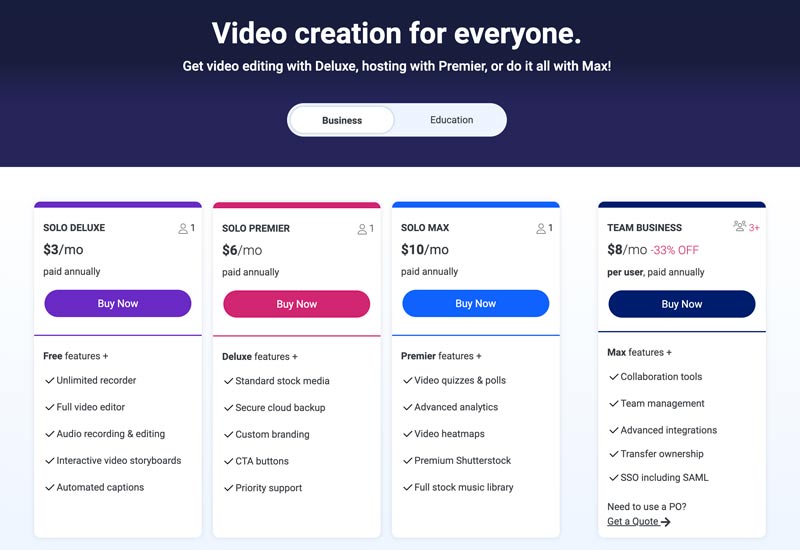
截屏视频-O-Matic 下载
下载和安装 Screencast-O-Matic 的过程非常简单。您可以访问ScreenPal官方网站,点击 免费录音 按钮,然后按照提示进行下载。 Screencast-O-Matic 将根据您的操作系统提示您正确的下载版本。
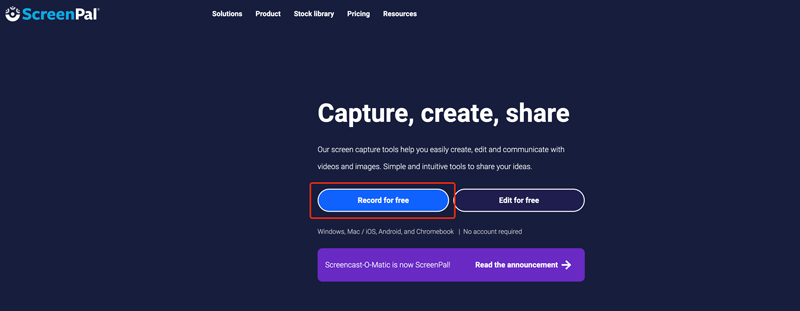
如何使用 Screencast-O-Matic
启动 ScreenPal (Screencast-O-Matic) 并单击 开始 按钮打开其 录音机。在开始屏幕录制之前,请选择录制区域、设置旁白和计算机音频并进行其他设置。
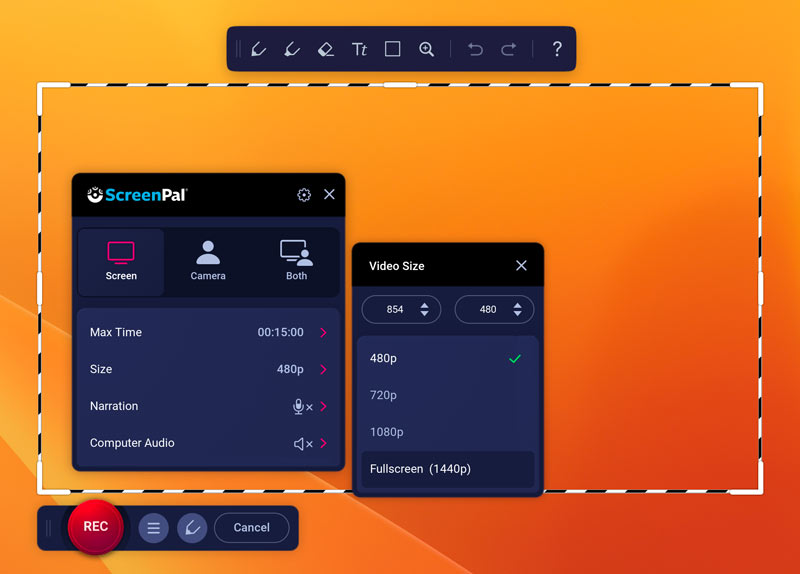
当您想要捕获计算机屏幕时,只需单击 记录 按钮。录制时,您可以使用其工具在屏幕上自由绘图。点击 向下 完成录制。 ScreenPal 使您能够编辑、共享或上传捕获的视频。
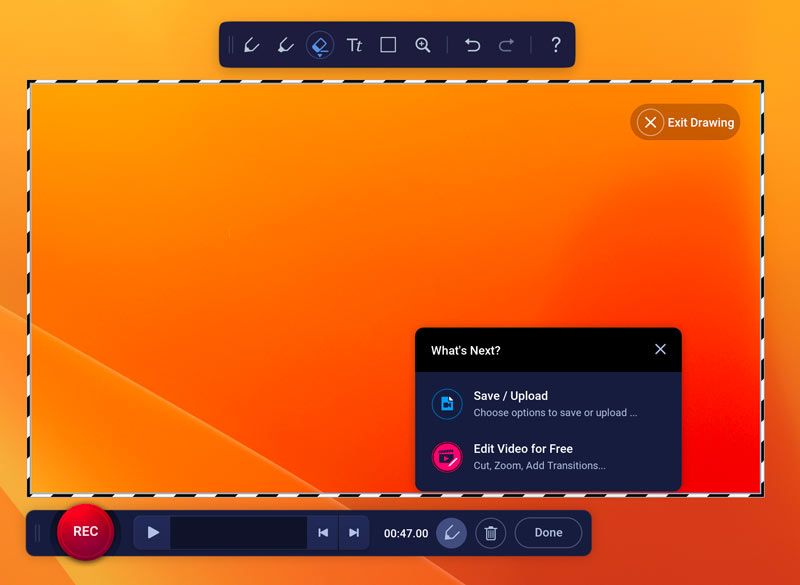
第 2 部分:记录计算机屏幕的最佳 Screencast-O-Matic 替代方案
您需要 Screencast-O-Matic 替代方案的原因可能有多种。例如,您对免费试用期间的用户体验不满意,或者想要 Screencast-O-Matic 不提供的特定功能。这部分推荐了一个很棒的 Screencast-O-Matic 替代方案, ArkThinker Screen Recorder,更好地捕获您的屏幕。
此 Screencast-O-Matic 替代方案提供了录制计算机屏幕、捕获游戏玩法、网络摄像头、手机活动等的选项。它可以捕获高达 4K UHD 的高分辨率视频。

它允许您根据需要自定义录制区域,例如全屏、选定区域或特定窗口。您可以捕获来自麦克风、外部扬声器和系统声音的音频。此外,您还可以启用网络摄像头在屏幕录制时捕捉自己的画面。

当你想要的时候 记录屏幕上的任何活动,只需单击 记录 按钮。录制后,您将获得查看和编辑捕获的视频所需的功能。然后将其存储为您想要的任何流行的视频或音频格式。

第 3 部分. Screencast-O-Matic 和 ScreenPal 的常见问题解答
Screencast-O-Matic 使用安全吗?
Screencast-O-Matic 是一种流行的屏幕录制工具,已存在多年,并且通常被认为是安全的。它具有良好的声誉,被许多个人和企业广泛使用。但是,下载和使用任何软件时务必小心谨慎。确保从可信来源、其官方网站下载它,并保持您的防病毒软件最新。
如何使用系统音频录制 Mac 屏幕?
内置的 QuickTime 可以帮助您轻松捕获 Mac 屏幕并录制视频。但是,它不允许录制系统音频中的声音。您必须依赖一些第三方记录器,例如 Screen Recorder 捕获 Mac 的系统声音。
为什么 Screencast-O-Matic 录制已损坏?
Screencast-O-Matic 提示您的录音已损坏并询问您是否要删除它是一个很常见的问题。一般来说,问题是由 Google Drive、Dropbox 或 OneDrive 等云同步应用程序引起的。您可以更改存储位置来解决。
结论
截屏视频-O-Matic 是一款功能强大的屏幕录制工具,提供一系列功能、直观的导航和用户友好的编辑功能。无论您是内容创作者、教育者还是商业专业人士,Screencast-O-Matic 都提供了一个可访问的平台,用于创建引人入胜且信息丰富的视频。如果免费试用后不满意,您可以转向推荐的 Screen Recorder.
你怎么看这个帖子?点击评价这篇文章。
出色的
评分: 4.9 / 5(基于 362 票)



